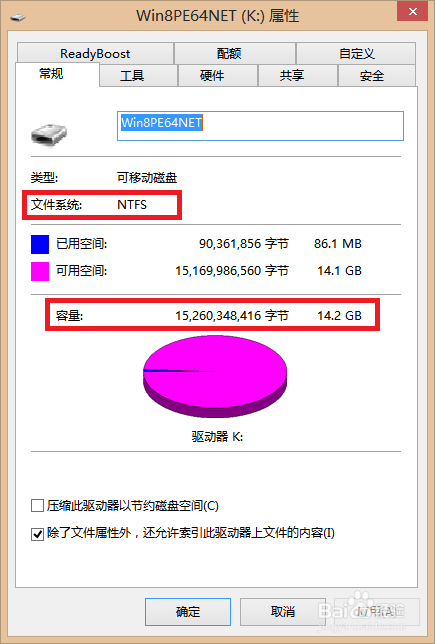手动制作纯净无捆绑软件、NTFS格式的U盘启动盘
1、插入U盘,打开Partassist,如果U盘里有比较重要的文件不想格式化,可以直接右击U盘选择创建分区,也可以格式化U盘,然后点击创建分区,将U盘创建个较小的新区(我这里用的PE系统大小550-600MB,所以创建了个750MB的新区),用作引导区。
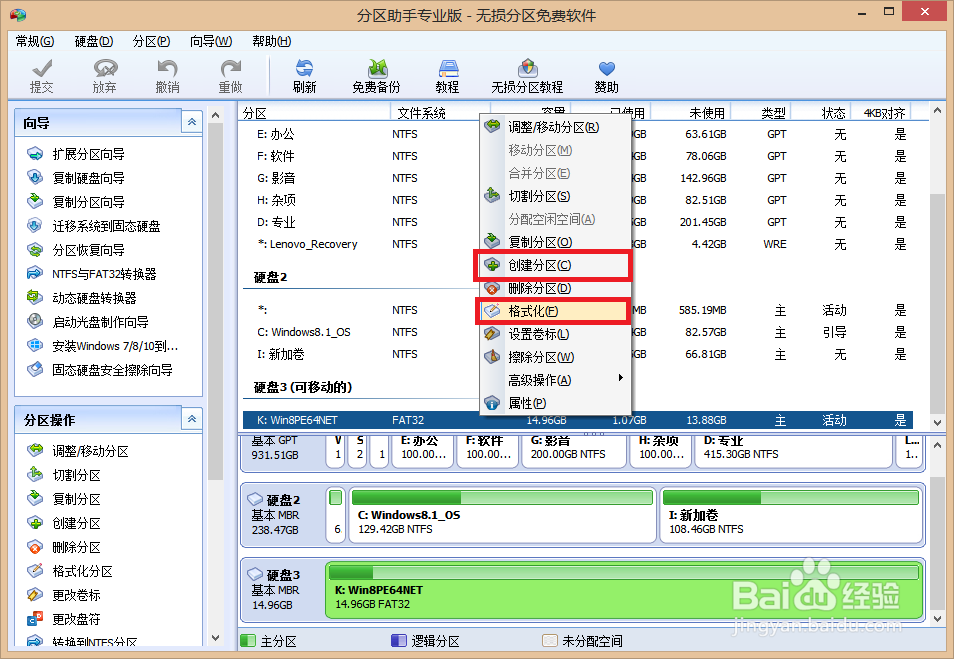
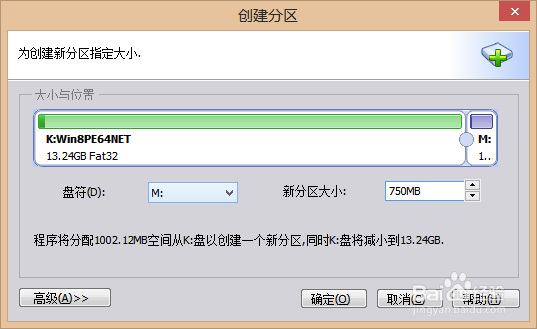

2、将U盘存储区(或称主区,即存储容量较大的那个盘)由原来的Fat32格式转换至NTFS格式,如下图。如果原来U盘格式就是NTFS格式,把U盘刚创建的引导区转换为FAT32格式,装换工具也可用右侧向导区——NTFS与FAT32转换器,进行转换。
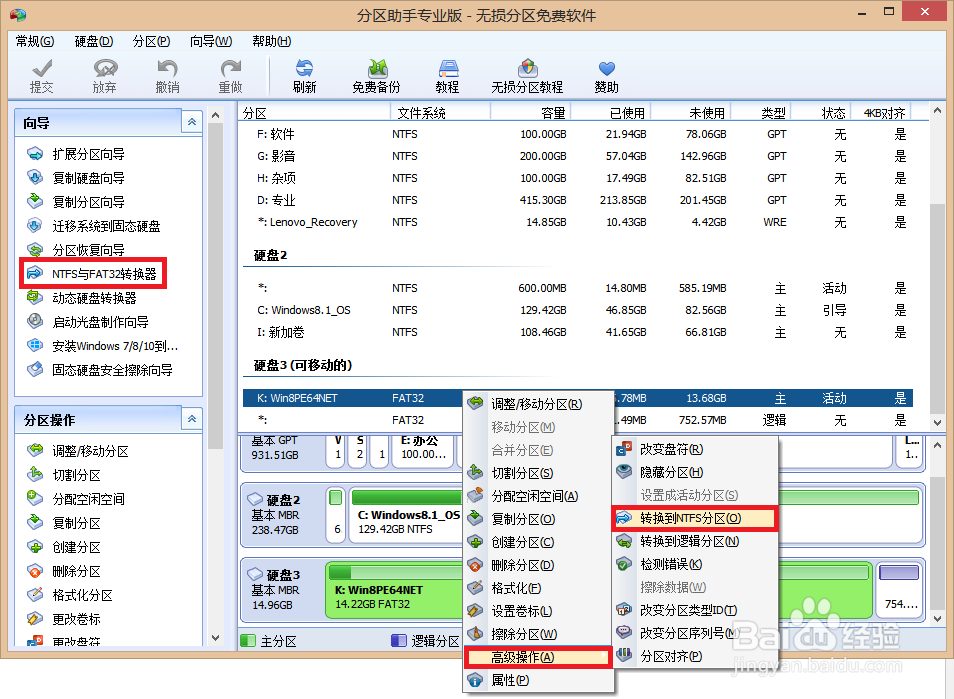
3、将U盘引导区由逻辑分区转换成为主分区,如下图。
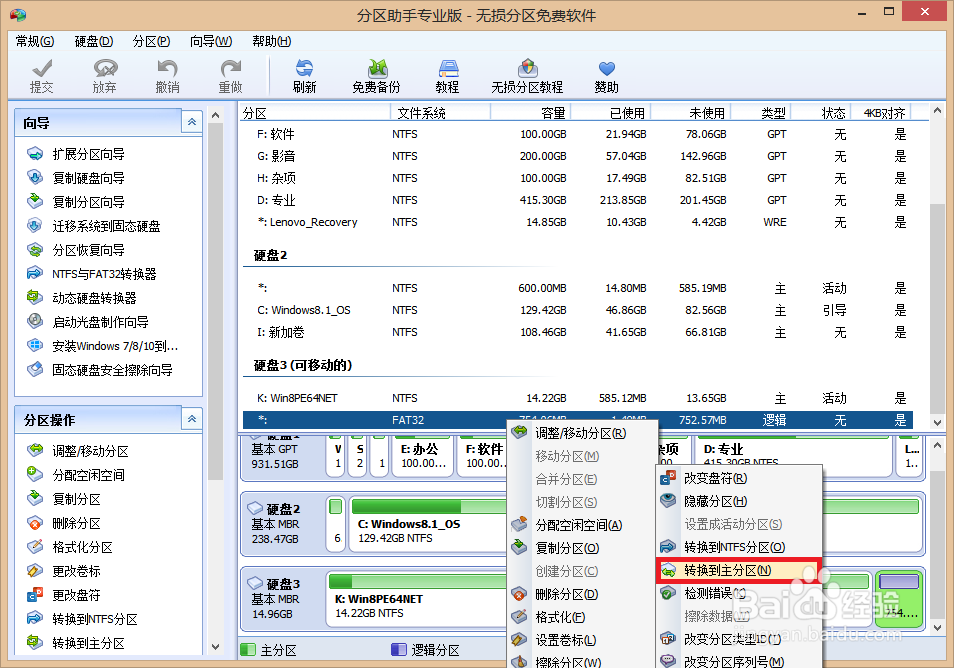
4、将存储区转换成逻辑分区(这步会新产生一个空间很小的分区,可以忽略)如下图。
【注:因为Windows系统只能识别出第一顺位的U盘主分区,咱们先要利用Ultraiso往引导区写入引导系统(我这里是PE系统),故需经过(3)、(4)步骤,把引导区变为唯一的主分区(或者变为第一顺位主分区也可以)。】
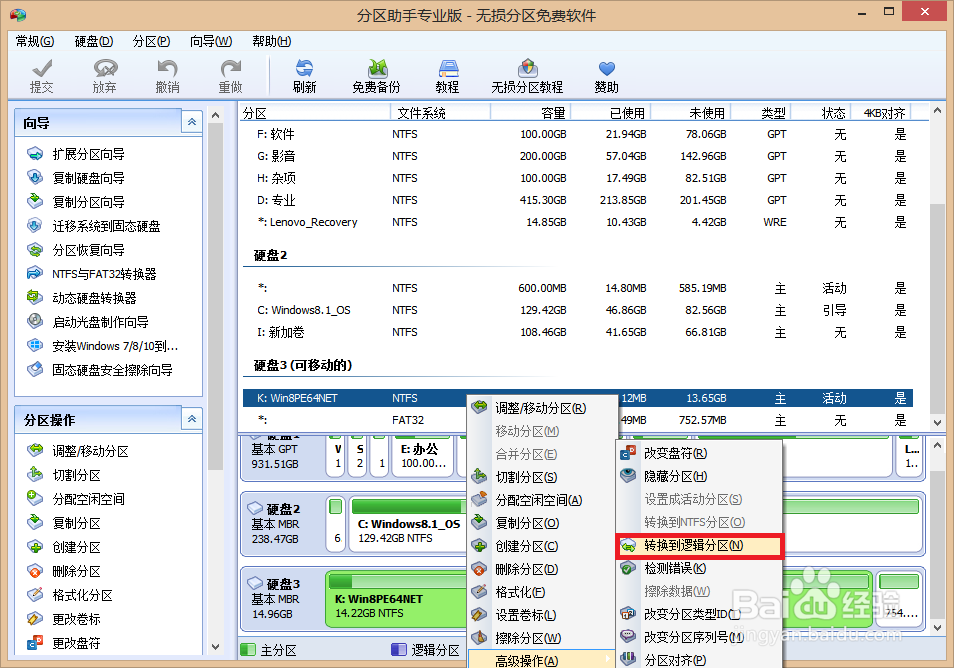
5、便于自己以后识别,给引导区设置卷标(这里我设置为Boot),这步可以跳过。
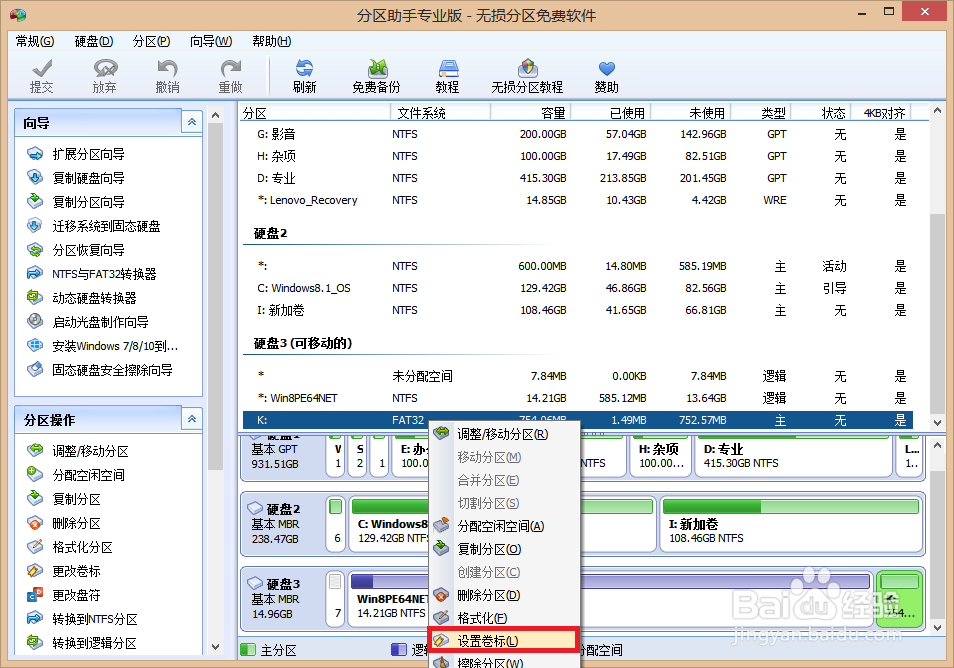
6、将引导区设置为活动分区,如下图,完成后关闭PartAssist。
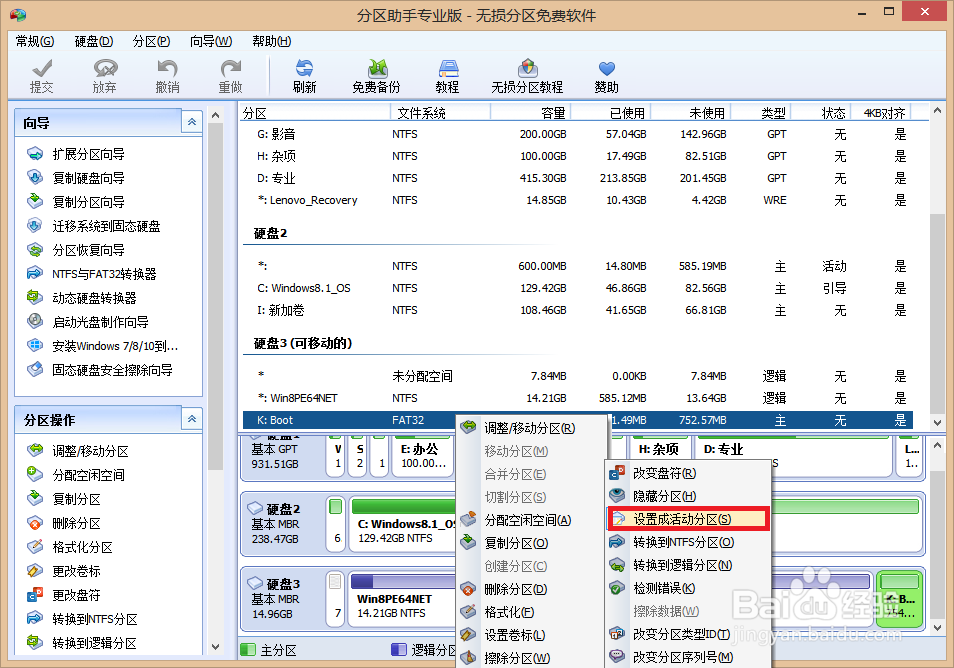
7、接下来就可以用Ultraiso将引导文件(我这里是PE系统)导入U盘引导区了。点击文件→打开,打开要写入的引导系统,然后点击启动→写入硬盘镜像。如下图。

8、写入方式USB-HDD+,是否隐藏启动分区自选(因为我这个U盘专门用来装系统,里面放了好几个Windows系统,不存放大量小文件,故我这里未隐藏分区),重点来了:然后①点击便捷启动→写入新的硬盘主引导记录(MBR)→USB-HDD+ ;②点击便捷启动→便捷写入。这样启动系统就会写入到U盘引导区。如下图。
【注:不能点击下方写入,否则会直接格式化整个U盘,重新分成一个格式为FAT32的区,并进行写入】。
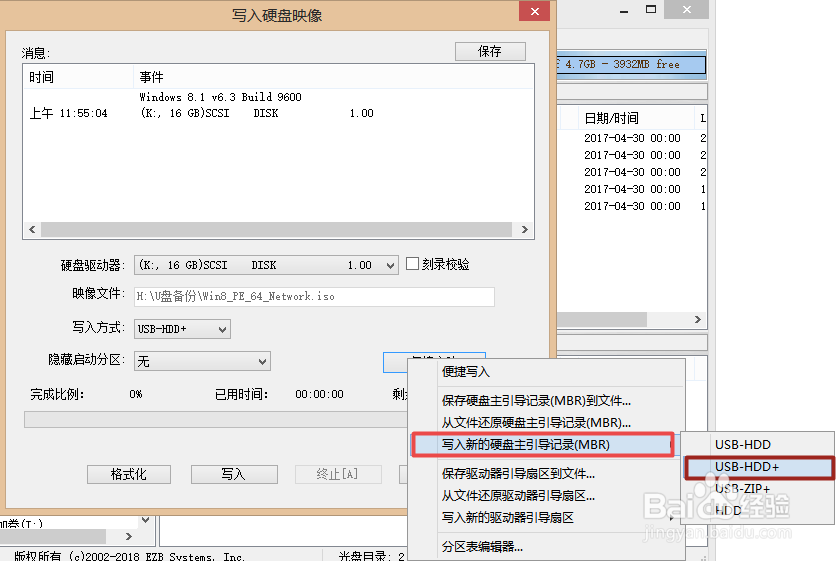

9、写入完成后,重新打开PartAssist,将存储区(主区)转换为主分区,如下图。
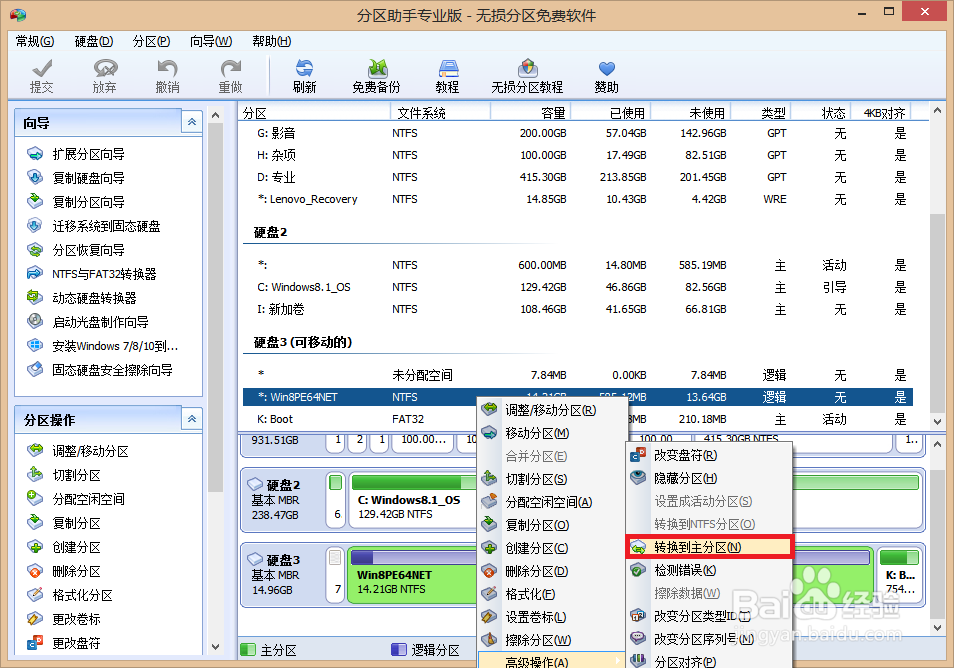
10、再将存储区(主区)转换为活动分区,如下图。
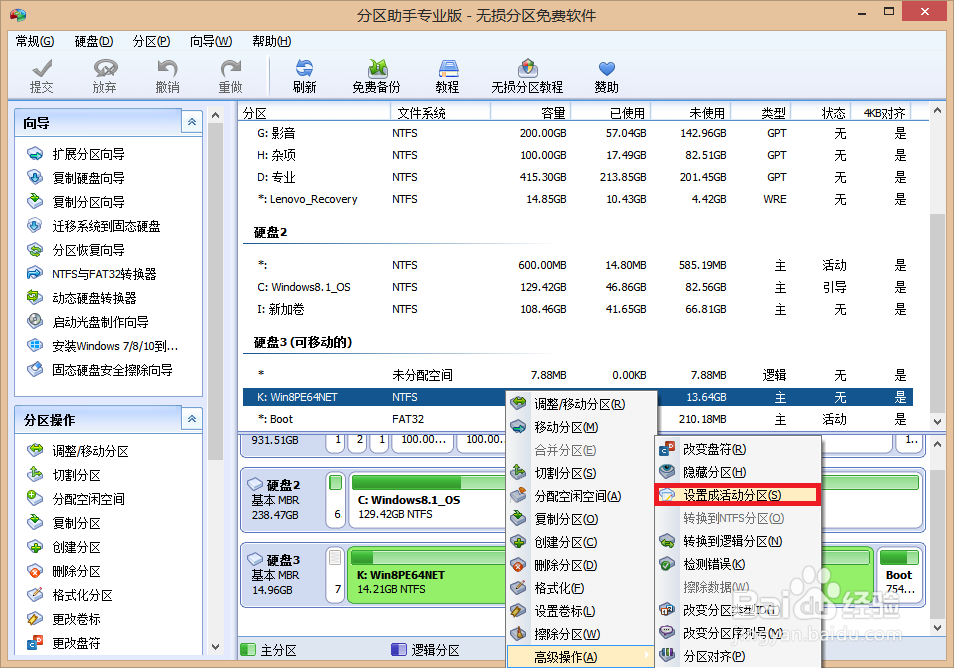
11、至此,主区为NTFS格式、引导区为FAT32格式、能装入超大单文件、能隐藏启动盘(启动区)的U盘启动盘制作完成!打开我的电脑,查看U盘属性,可以看到显示的是14多G空间,NTFS格式的U盘!